Excel 指定 した セル の 値 を 取得
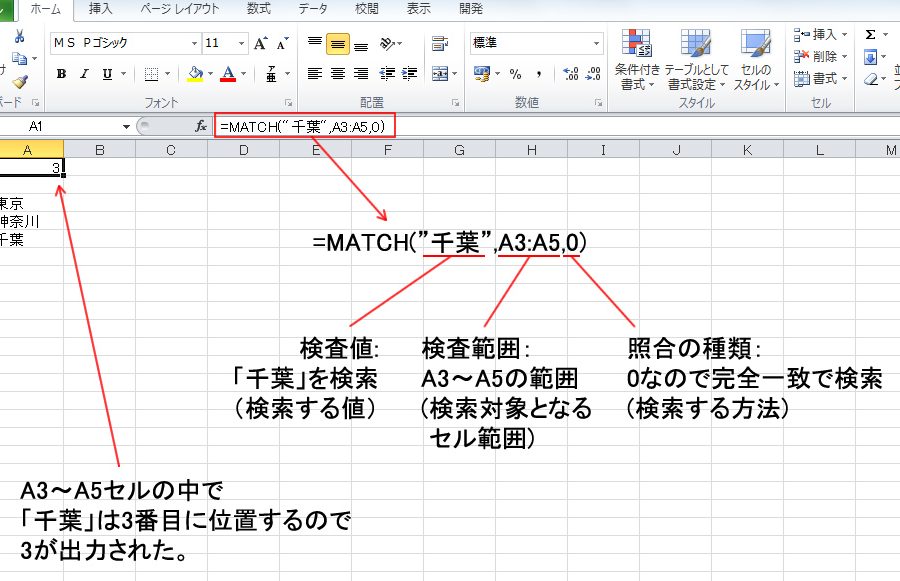
マイクロソフトのエクセルは、データ管理と分析において不可欠なツールですが、特定のセルから値を取得する作業は、自動化や連携において重要な役割を果たします。この記事では、エクセルで指定したセルの値を効率的に取得するための様々な手法を解説します。VBA (Visual Basic for Applications) を用いたプログラミング、関数を使った方法、そして外部ツールとの連携など、初心者から上級者まで対応できるテクニックを紹介し、読者の皆様がエクセル作業をよりスムーズに進めることができるよう支援します。
Excel で指定したセルの値を取得する方法
Excel で指定したセルの値を取得する方法はいくつかあります。VBA (Visual Basic for Applications) を使用したり、Python などのプログラミング言語と 連携する ことで自動化することも可能です。簡単な参照であれば、Excel の数式だけでも十分に対応できます。
VBA を使用したセルの値の取得
VBA を使うと、Excel のオブジェクトモデルを通してセルにアクセスし、その値を取得できます。例えば、`Range(“A1”).Value` というコードでセル A1 の値を取得できます。さらに、この値を変数に格納して、他の処理で利用することも可能です。
Excel の数式を使用したセルの値の取得
Excel の数式を使用すると、他のセルの値を参照したり、計算結果を表示できます。例えば、`=A1` という数式をセルに入力すると、セル A1 の値が表示されます。INDIRECT関数を使うと、セルのアドレスを文字列で指定することも可能です。
Python を使用したセルの値の取得
Python の openpyxl や pandas などのライブラリを使用すると、Excel ファイルを読み込み、セルにアクセスして値を取得できます。これらのライブラリを使うことで、大量のデータを処理したり、Excel ファイルを自動的に生成したりすることが容易になります。データ分析や自動化に非常に役立ちます。
セルの値の取得における注意点
セルに値がない場合や、エラー値が含まれている場合は、適切なエラー処理を行う必要があります。VBA や Python でセルにアクセスする際は、必ずエラーハンドリングのコードを記述し、予期せぬエラーが発生した場合でもプログラムが停止しないようにする必要があります。
- セルの書式によって、表示される値と実際の値が異なる場合があります。
- 数式の結果がエラー値の場合、そのエラー値を適切に処理する必要があります。
- 読み取り専用のExcelファイルにアクセスする場合、書き込み操作はできません。
セルの値の取得の応用例
セルの値を取得した後は、様々な応用が可能です。例えば、取得した値を条件分岐に使用して、異なる処理を実行したり、他のシステムと連携してデータを交換したりすることができます。また、グラフの作成やレポートの生成にも活用できます。
Excelで指定したセルの値を取得する関数は?

Excelで指定したセルの値を取得する関数は、一般的にINDEX関数とMATCH関数を組み合わせるか、またはVLOOKUP関数やHLOOKUP関数を使用します。どの関数を使用するかは、データの構造や取得したい値の条件によって異なります。
INDEX関数とMATCH関数の組み合わせとは?
INDEX関数は、指定された範囲内の特定の行と列の交点にあるセルの値を返します。MATCH関数は、指定された範囲内で特定の値を検索し、その値の位置を返します。この2つを組み合わせることで、動的なセルの値を取得できます。
- INDEX関数は、データの範囲と行番号、列番号を引数に取ります。
- MATCH関数は、検索値、検索範囲、照合の種類を引数に取ります。
- MATCH関数で取得した位置をINDEX関数の行番号または列番号に指定します。
VLOOKUP関数の使い方?
VLOOKUP関数は、指定された範囲の一番左の列で特定の値を検索し、同じ行にある別の列の値を返します。データの構造が縦方向に配置されている場合に適しています。
- 検索値、検索範囲、列番号、検索方法(完全一致か近似一致か)を引数に取ります。
- 検索範囲の一番左の列で検索値を検索します。
- 見つかった行の指定された列番号にある値を返します。
HLOOKUP関数の使い方?
HLOOKUP関数は、指定された範囲の一番上の行で特定の値を検索し、同じ列にある別の行の値を返します。データの構造が横方向に配置されている場合に適しています。
- 検索値、検索範囲、行番号、検索方法(完全一致か近似一致か)を引数に取ります。
- 検索範囲の一番上の行で検索値を検索します。
- 見つかった列の指定された行番号にある値を返します。
ADDRESS関数とINDIRECT関数の組み合わせとは?
ADDRESS関数は、指定された行番号と列番号からセルのアドレス文字列を生成します。INDIRECT関数は、文字列で指定されたセルのアドレスを参照し、そのセルの値を返します。
- ADDRESS関数は、行番号、列番号を引数に取ります。
- INDIRECT関数は、セルアドレスの文字列を引数に取ります。
- ADDRESS関数で生成したセルアドレス文字列をINDIRECT関数に渡します。
他のセルの値を取得する方法は?
上記の関数以外にも、マクロ(VBA)を使用することで、より複雑な条件や処理に基づいてセルの値を取得できます。例えば、特定の条件を満たすセルを検索したり、複数のシートからデータを集計したりするなどが可能です。
- VBAエディタを開き、コードを記述します。
- Rangeオブジェクトを使用してセルを指定します。
- Valueプロパティを使用してセルの値を取得します。
Excelで別のセルの値を取得するにはどうすればいいですか?

Excel で別のセルの値を参照するには、参照式を使用します。最も基本的な方法は、「=」記号で始まり、参照したいセルのアドレス(例:A1、B2、C3)を入力することです。これにより、参照先のセルの値が自動的に表示され、参照先のセルの値が変更されると、参照元のセルの値も更新されます。また、シート名が異なる場合は、シート名!セルアドレス のようにシート名を含める必要があります。
単純なセル参照の方法
別のセルの値を直接参照する最も簡単な方法は、=A1 のように等号に続けてセルアドレスを入力することです。
- =A1:この式は、同じシート内のA1セルの値を参照します。A1セルの内容が変更されると、この式が入力されたセルも自動的に更新されます。
- =Sheet2!B2:別のシート(Sheet2)のB2セルの値を参照します。シート名とセルアドレスを ! で区切ります。
- 参照式は、数式バーに入力します。セルを選択し、数式バーに =A1 のように入力して Enter キーを押すと、結果が表示されます。
異なるシートのセル参照
異なるシートのセルを参照する場合は、シート名を指定する必要があります。シート名!セルアドレス の形式を使用します。
- シート名の指定: シート名は必ず ‘(シングルクォーテーション)で囲む必要がある場合があります。特にシート名にスペースや記号が含まれる場合は必須です。例:=’Sheet Name’!A1
- 複数のシートからの参照: 複数のシートから値を参照する場合も同様に、各シート名とセルアドレスを正しく指定します。例:=Sheet1!A1+Sheet2!B2
- シート参照のエラー: シート名が間違っている場合や、シートが存在しない場合は、REF! エラーが表示されます。
関数を使った間接参照
INDIRECT 関数を使用すると、文字列で指定されたセルアドレスを参照できます。これは、セルの位置が動的に変化する場合に便利です。
- INDIRECT関数の構文: INDIRECT(セル参照, [書式])。セル参照は、参照したいセルのアドレスを含む文字列です。書式は省略可能で、TRUE(A1形式)または FALSE(R1C1形式)を指定します。
- 動的なセル参照: 例えば、=INDIRECT(“A”&ROW()) は、現在の行のA列のセルを参照します。行番号が変わるごとに参照するセルも変わります。
- INDIRECT関数の注意点: INDIRECT 関数は計算負荷が高いため、多用するとパフォーマンスが低下する可能性があります。
数式でのセル参照
セル参照は、数式の一部として使用できます。これにより、複数のセルの値を組み合わせて計算したり、条件に基づいて値を表示したりできます。
- 四則演算: =A1+B1 は、A1セルとB1セルの値を足し合わせます。=A1C1 は、A1セルとC1セルの値を掛け合わせます。
- 条件付きの参照: =IF(A1>10, B1, C1) は、A1セルの値が10より大きい場合、B1セルの値を返し、そうでない場合はC1セルの値を返します。
- 文字列の結合: =A1&” “&B1 は、A1セルとB1セルの文字列を結合し、間にスペースを挿入します。
参照エラーとその対処法
セル参照が正しくない場合、Excel はエラーを表示します。代表的なエラーとその対処法を理解しておくことが重要です。
- REF! エラー: 参照先のセルやシートが存在しない場合に表示されます。数式を見直して、正しいセルアドレスやシート名を入力します。
- VALUE! エラー: 数式で使用できない型の値が入力されている場合に表示されます。例えば、数値が必要な場所に文字列が入力されている場合などです。
- DIV/0! エラー: ゼロで除算しようとした場合に表示されます。分母がゼロにならないように数式を修正します。
MATCH関数とVLOOKUP関数の違いは何ですか?

MATCH関数は、指定された値が配列内で最初に見つかる位置を返しますが、VLOOKUP関数は、指定された値を配列の最初の列で検索し、同じ行の別の列の値を返します。つまり、MATCH関数は位置を返し、VLOOKUP関数は値を返します。
MATCH関数の役割
MATCH関数は、配列内で指定された値の位置を特定するのに役立ちます。これは、VLOOKUP関数のように値を直接取得するのではなく、インデックス番号を取得する点が異なります。
- 特定のアイテムがリストのどこにあるかを知りたい場合に役立ちます。
- VLOOKUP関数と組み合わせて、より柔軟な検索を行うことができます。
- 大規模なデータセットで特定の条件を満たすデータの場所を効率的に見つけることができます。
VLOOKUP関数の役割
VLOOKUP関数は、テーブルの最初の列で特定の値を検索し、同じ行の別の列の値を返します。データの抽出に特化しており、対応する値を直接取得するのに適しています。
- 価格表から商品コードに基づいて価格を調べることができます。
- 顧客情報テーブルから顧客IDに基づいて住所や電話番号を取得できます。
- 成績表から学生の名前に基づいてテストの点数を取得できます。
検索方向の違い
MATCH関数は、水平方向または垂直方向のどちらの配列でも検索できますが、VLOOKUP関数は、垂直方向の配列でのみ検索できます。HLOOKUP関数を使用すると、水平方向の検索も可能になりますが、VLOOKUPは垂直に限定されます。
- MATCH関数は、行または列のどちらでも検索範囲を指定できます。
- VLOOKUP関数は、常にテーブルの最初の列を検索対象とします。
- HLOOKUP関数は、VLOOKUPの水平バージョンとして機能します。
戻り値の違い
MATCH関数は、検索値が見つかった配列内の相対的な位置(数値)を返しますが、VLOOKUP関数は、検索値に対応する別の列の値を返します。
- MATCH関数は、インデックスを表す数値を返します(例:1, 2, 3…)。
- VLOOKUP関数は、具体的なデータ(例:価格、名前、住所)を返します。
- MATCH関数の結果は、別の関数で配列の操作に使用されることがあります。
エラー処理の違い
MATCH関数とVLOOKUP関数はどちらも、検索値が見つからない場合にエラーを返しますが、エラーの種類や対処方法が異なります。エラーハンドリングを適切に行うことで、数式の結果をより信頼性の高いものにできます。
- MATCH関数は、検索値が見つからない場合、N/Aエラーを返します。
- VLOOKUP関数も、検索値が見つからない場合、N/Aエラーを返します。
- ISERROR関数などを使用して、エラーを検出し、代替値を表示することができます。
Excelで条件に合ったセルを抽出する関数は?

Excel で条件に合ったセルを抽出する関数は、FILTER 関数です。この関数は、指定した条件に基づいて範囲または配列をフィルター処理し、条件を満たす一致するレコードのみを返します。他の方法としては、INDEX 関数と MATCH 関数を組み合わせて使う方法や、VLOOKUP 関数や HLOOKUP 関数を応用する方法もあります。
FILTER関数の基本的な使い方
- FILTER 関数は、指定された配列または範囲から、条件を満たす行または列を抽出します。
- 基本的な構文は =FILTER(配列, 条件, [空の場合]) です。「配列」は検索対象の範囲、「条件」は抽出する条件式、「[空の場合]」は条件を満たすデータがない場合に返す値を指定します。
- 例えば、=FILTER(A1:C10, B1_B10=”東京”, “該当なし”) は、B1:B10 の範囲で “東京” と一致する行を A1:C10 から抽出し、一致する行がない場合は “該当なし” を返します。
INDEX関数とMATCH関数の組み合わせ
- INDEX 関数と MATCH 関数を組み合わせることで、特定の条件に合致するセルの値を抽出できます。
- MATCH 関数は、指定された値が配列内で最初に出現する位置を返します。INDEX 関数は、指定された行と列の交差するセルの値を返します。
- 例えば、=INDEX(C1:C10, MATCH(“東京”, B1:B10, 0)) は、B1:B10 の範囲で “東京” と完全に一致するセルの位置を MATCH 関数で探し、その位置に対応する C1:C10 のセルの値を INDEX 関数で返します。
VLOOKUP関数とHLOOKUP関数の応用
- VLOOKUP 関数と HLOOKUP 関数は、それぞれ垂直方向と水平方向のルックアップに使用され、条件に合致する値を抽出できます。
- VLOOKUP 関数は、テーブルの最初の列で値を検索し、指定された列から値を返します。HLOOKUP 関数は、テーブルの最初の行で値を検索し、指定された行から値を返します。
- 例えば、=VLOOKUP(“東京”, A1:C10, 3, FALSE) は、A1:A10 の範囲で “東京” を検索し、見つかった行の 3 列目の値を返します。最後の引数 FALSE は、完全一致を意味します。
複雑な条件での抽出
- 複数の条件を組み合わせることで、より複雑な抽出が可能です。
- AND 条件を使用するには、(アスタリスク) を使用します。例えば、(条件1)(条件2) のように記述します。OR 条件を使用するには、+(プラス) を使用します。例えば、(条件1)+(条件2) のように記述します。
- 例えば、=FILTER(A1:C10, (B1:B10=”東京”)(C1:C10>100), “該当なし”) は、B1:B10 が “東京” であり、かつ C1:C10 が 100 より大きい行を抽出します。
抽出結果の応用
- 抽出されたデータは、他の計算や分析に利用できます。
- 抽出されたデータを別のシートにコピーしたり、グラフを作成したり、ピボットテーブルで集計したりできます。
- 例えば、=SUM(FILTER(C1:C10, B1_B10=”東京”)) は、B1:B10 が “東京” と一致する行の C1:C10 の値を合計します。
詳細情報
Excelで指定したセルの値を取得する方法は?
Excelで指定したセルの値を取得するには、VBAのRangeオブジェクトを使用します。例えば、`Range(“A1”).Value`でA1セルの値を、`Cells(1, 1).Value`でもA1セルの値を取得できます。行と列の番号で指定することも可能です。
VBA以外でExcelのセルの値を取得する方法は?
VBA以外にも、Pythonのopenpyxlやpandasなどのライブラリを使用することで、Excelのセルの値を取得できます。これらのライブラリを使用すると、Excelファイルを読み込み、指定したセルの内容を変数に格納することが可能です。
セル範囲を指定して値を取得することは可能ですか?
はい、セル範囲を指定して値を取得することも可能です。VBAでは、`Range(“A1:B5”).Value`のように範囲を指定することで、複数のセルの値を配列として取得できます。Pythonのopenpyxlでも、同様にセル範囲を指定してデータを取得できます。
取得したセルの値がエラーの場合、どのように処理すれば良いですか?
取得したセルの値がエラーの場合、VBAでは`IsError`関数を、Pythonでは`try-except`ブロックを使用することで、エラーを検知し、適切な処理を行うことが重要です。エラーの種類に応じて、エラーメッセージを表示したり、デフォルト値を設定したりすることが考えられます。



![記号の[○]と漢数字の[○]が混在している場合の確認と対処 8 記号の[○]と漢数字の[○]が混在している場合の確認と対処](https://urano-office.biz/wp-content/uploads/2025/04/e8a898e58fb7e381aeefbcbbe2978befbcbde381a8e6bca2e695b0e5ad97e381aeefbcbbe2978befbcbde3818ce6b7b7e59ca8e38197e381a6e38184e3828be5a0b4-300x200.png)


